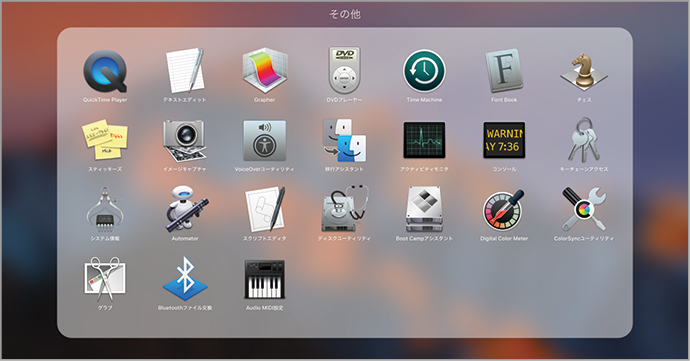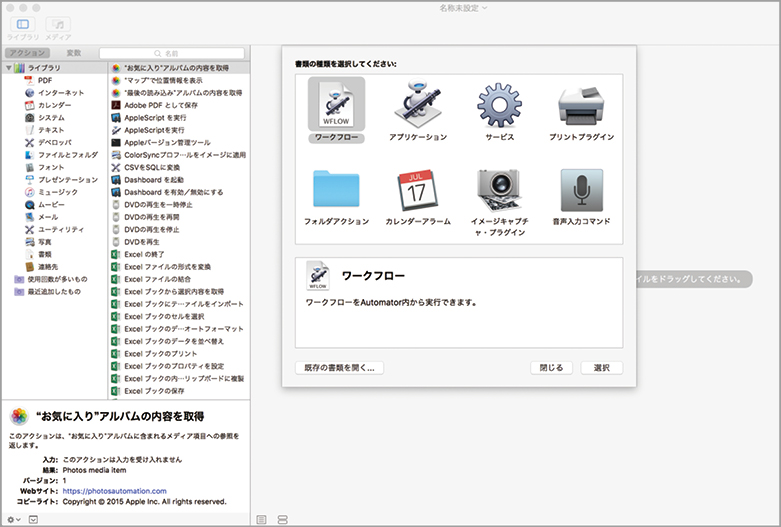2017.02.10
単純な作業でも同じ作業を繰り返し行うのは時間がかかり生産性も下がります。「オートメータ」で作業を自動化できる「ワークフロー」を作成すれば生産性が上がるだけでなく「時間」も作れます。
繰り返し作業を自動化
同じ作業を何度も行ったり、たくさんのファイルに同じ処理をしなくてはならないときに役立つのがオートメータ(Automator)です。オートメータは、Macに標準機能として実装されている「ファイルを開く」や「ファイルの保存」はもちろん、ファイルを圧縮する「アーカイブの作成」などのさまざまな「アクション」が用意されていて、これらを組み合わせることで、オリジナルの自動化レシピ「ワークフロー」を作成できます。このワークフローを実行すると、組み合わせてアクションを自動的に実行してくれ、時短に役立ちます。なおこのワークフローは、1つのソフトとしても保存できますから同僚に配布すればチーム全体の時短につなげることも可能でしょう。
オートメータで作れるワークフローの基本的な流れは「①操作するファイルを開く」「②ファイルに操作を加える」「③ファイルを保存する」です。たとえば「開いた1つのPDFファイルのすべてのページを画像として保存する」といったワークフローを作れば、PDFファイルを開くだけで完了できるので、プレビューアプリでPDFをファイルを開いて1ページづつスクリーンショットを撮る…なんて必要はありません。また、操作するファイルは1つのファイルに限らず、複数のファイルに対して処理を行うことが可能ですから、「9000個の画像ファイルのファイル名を連番に付け直す」といった自動処理も、ファイルやフォルダのドラッグ&ドロップだけで瞬時に完了できるのです。なお、ソフトにした場合ではファイルを開く操作をドラッグ&ドロップで行えます。またファイルの操作によってはファイルの保存を必要としないものもあります。
アクションも豊富
ファイル操作に使えるアクションも豊富で、画像の種類を変更する「イメージのタイプを変更」や「サイズの調整」、「テキストファイルを結合」など、数多くの機能が標準で使用できます。また、マイクロソフトオフィスがインストールされていれば「Word文書からイメージを取得」などもアクションに追加されるほか、マウスやトラックパッドの操作や、キーボードの入力を記録し、その動作を再現する機能もあります。
日頃の業務をワークフローを使って時短しようと思っても、ワークフローが思ったように動いてくれなかったり、なかなかうまく作れないこともあるでしょう。しかし、9000枚のファイルを手作業で連番のファイル名に変更したり、またそれが週に何度か行う作業であれば試行錯誤してワークフローを完成させるほうが賢いはずです。「急がば回れ」の気持ちをもってワークフローを完成させれば、単純作業を自動化し「時間」を生むことができるでしょう。